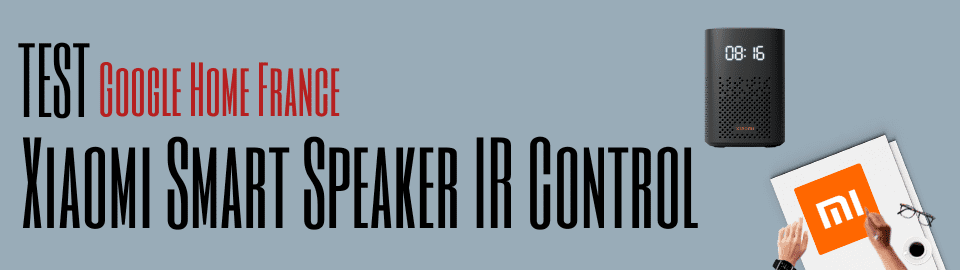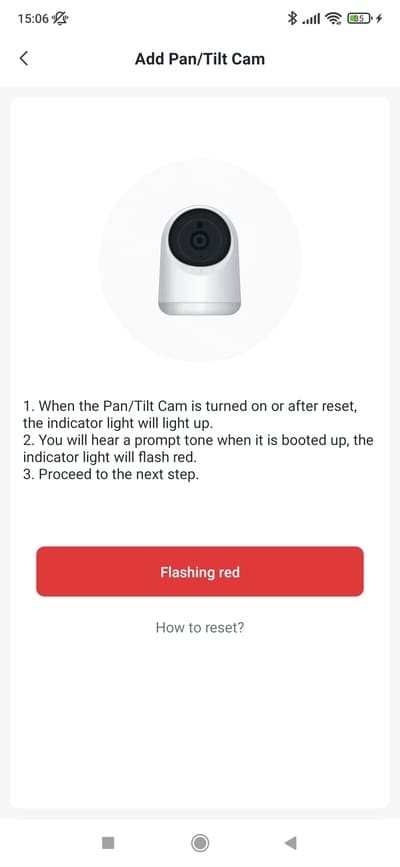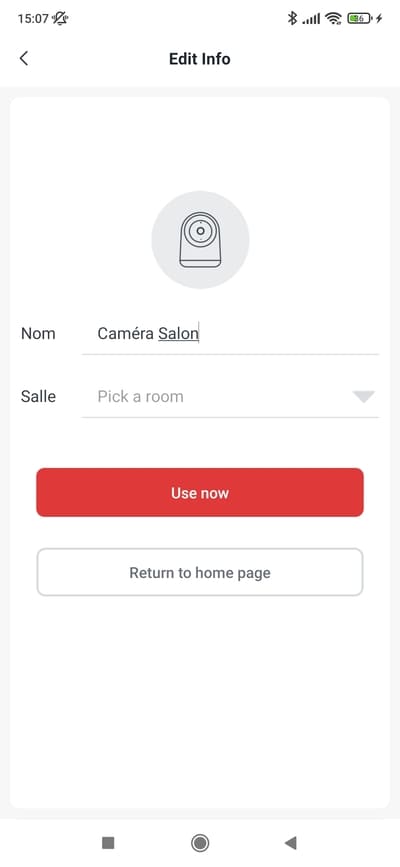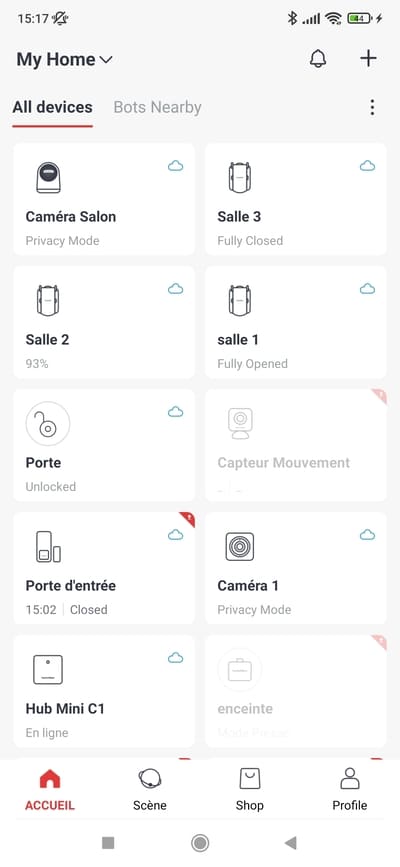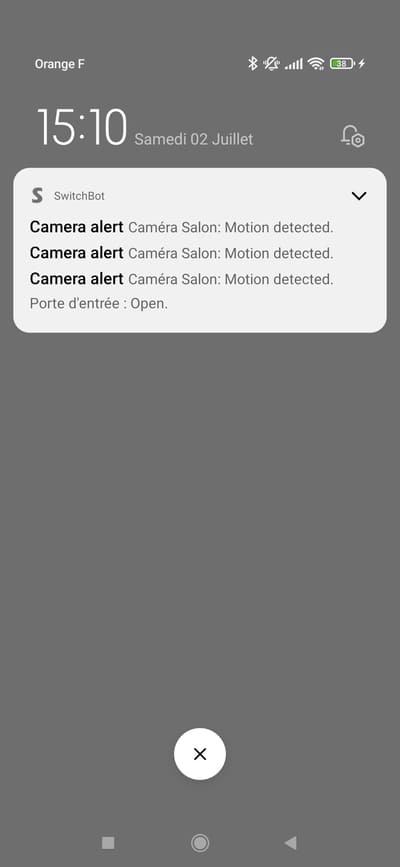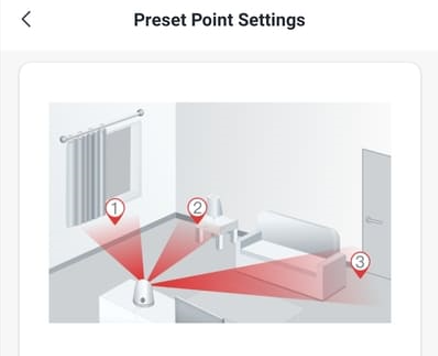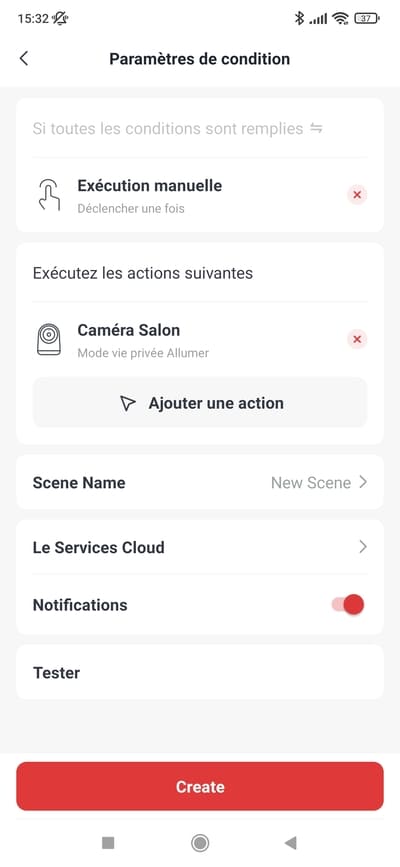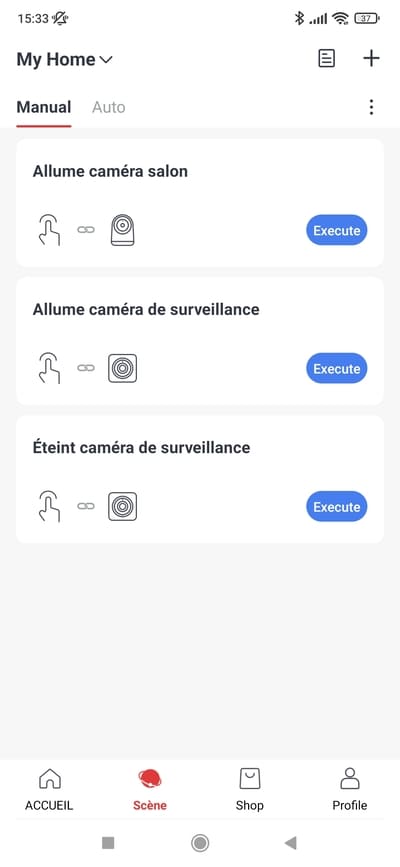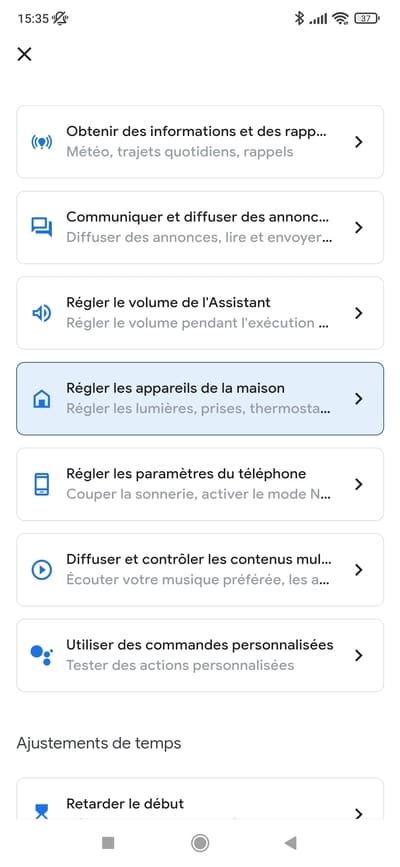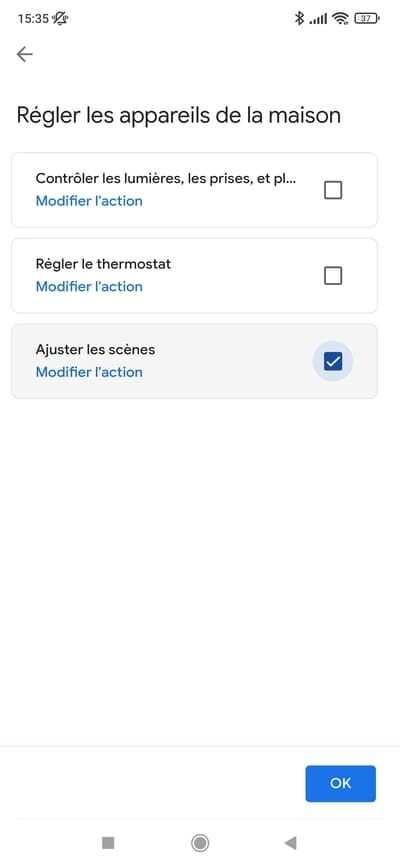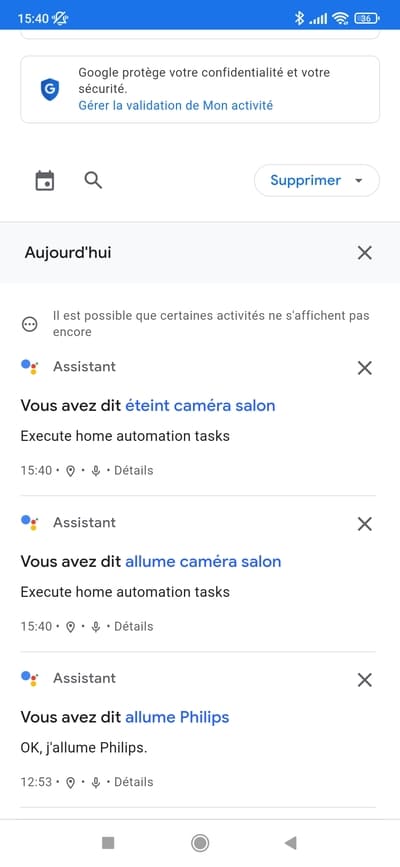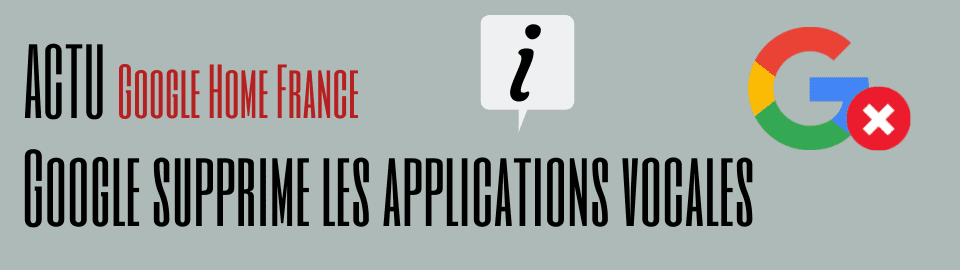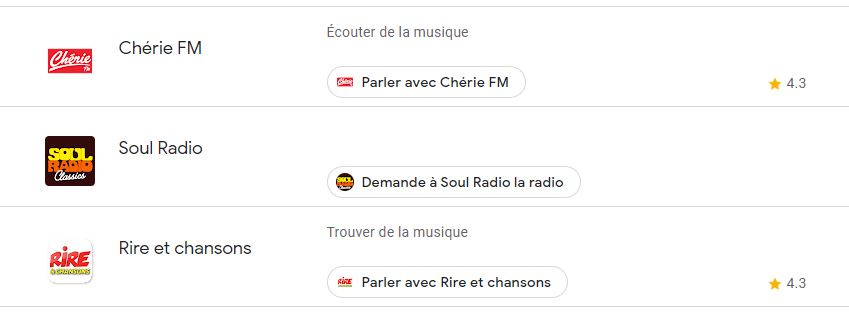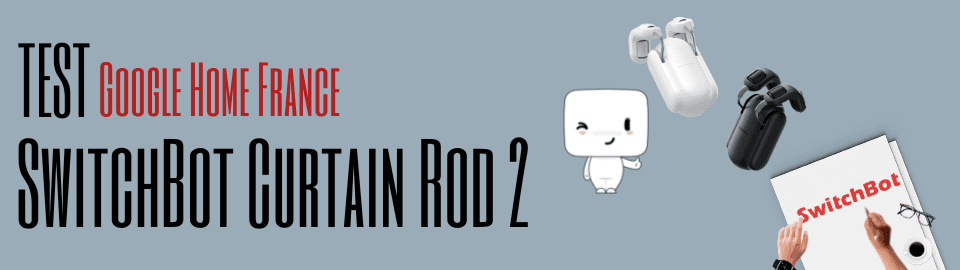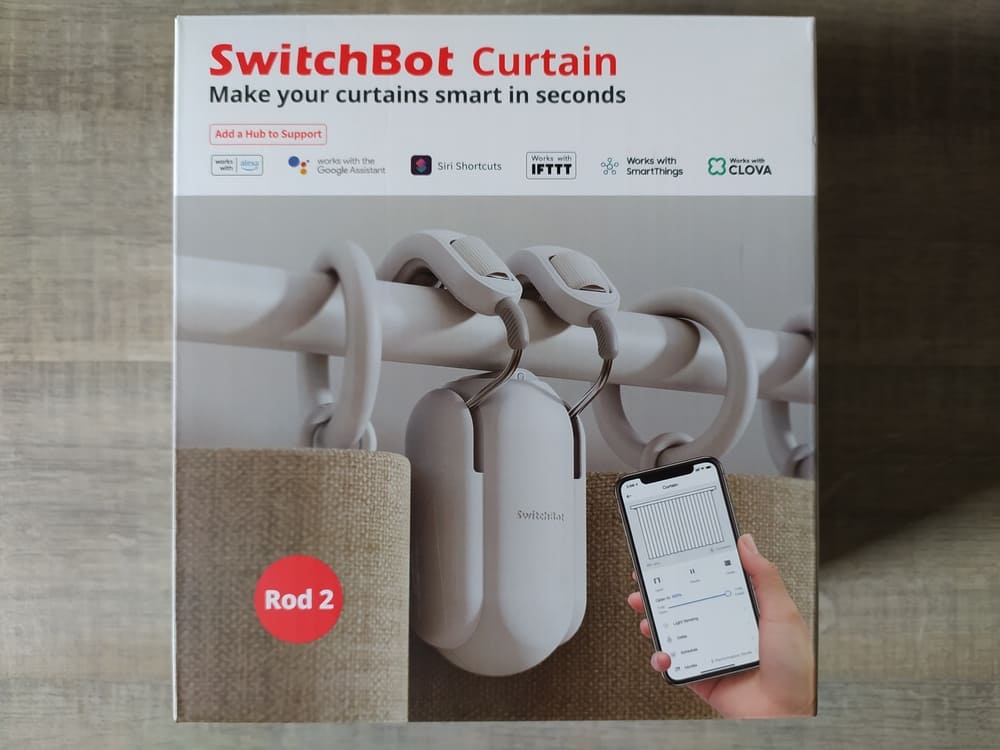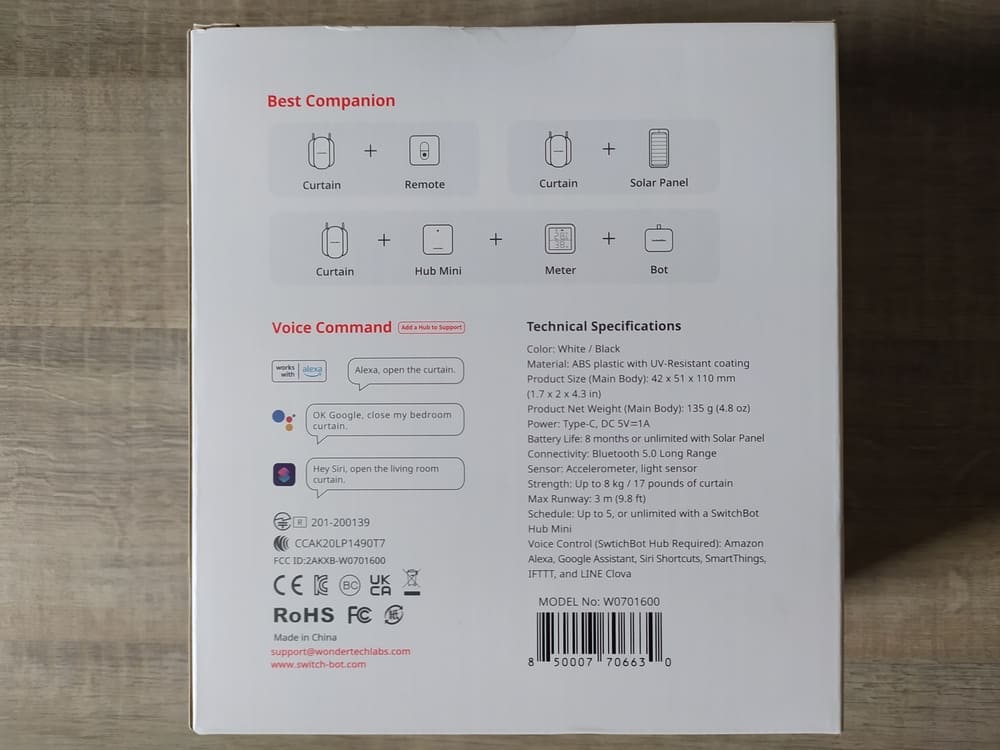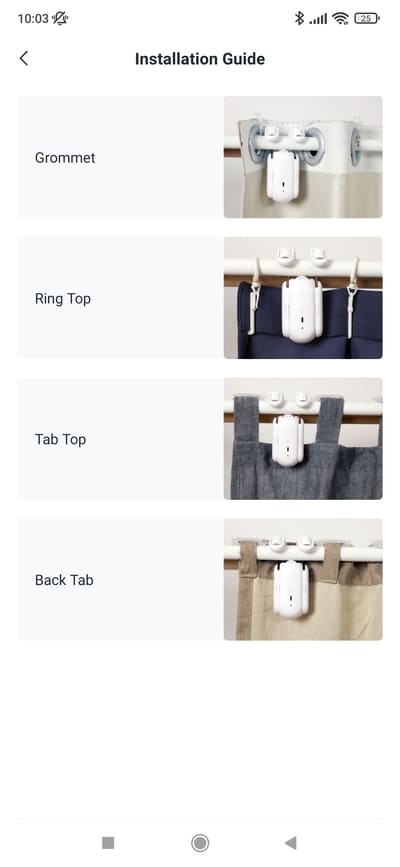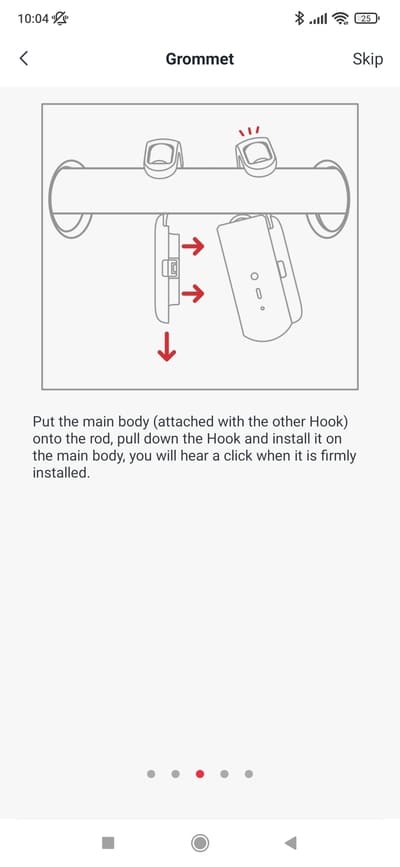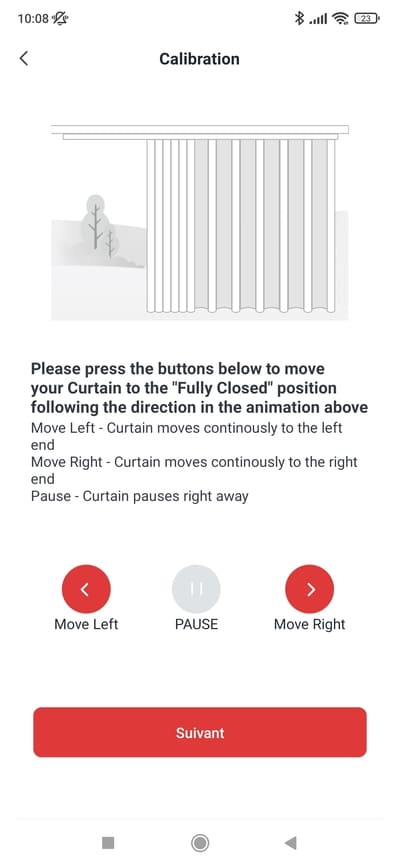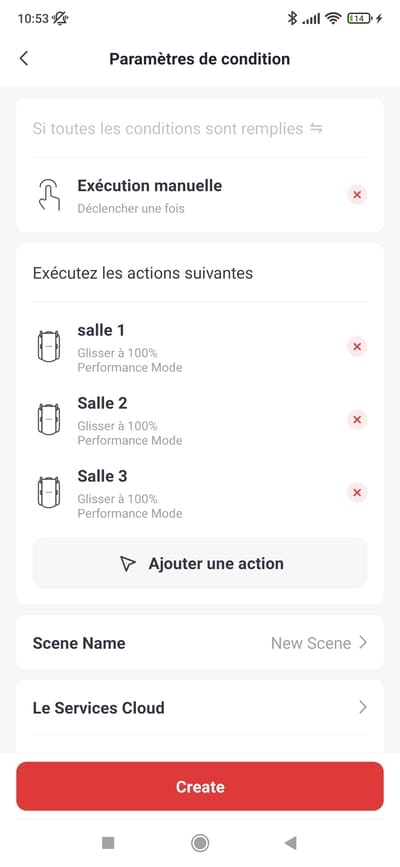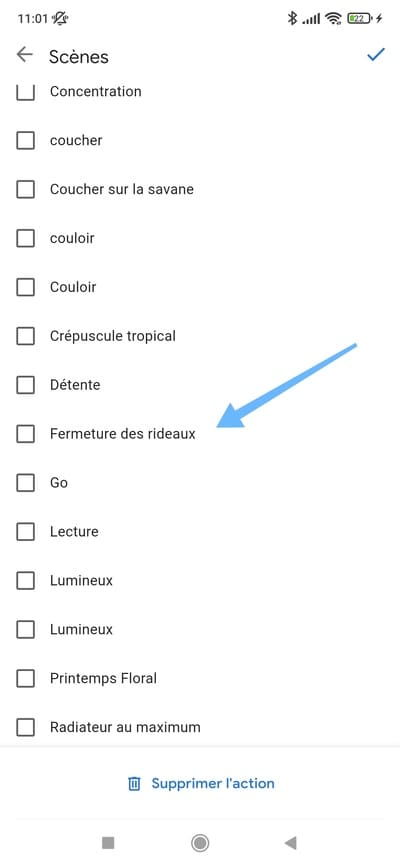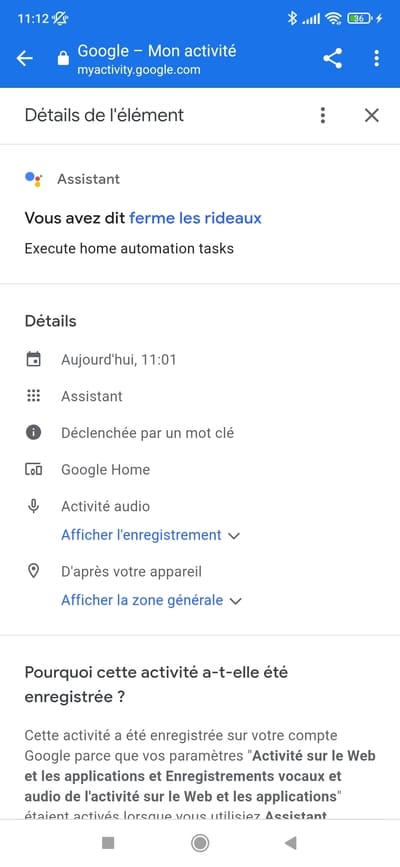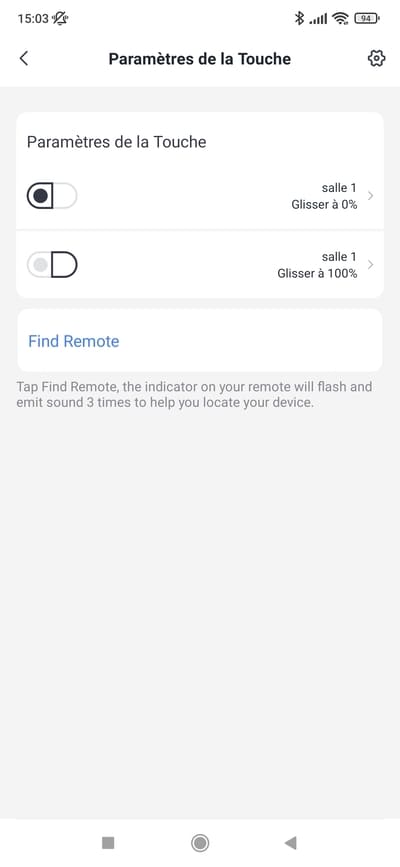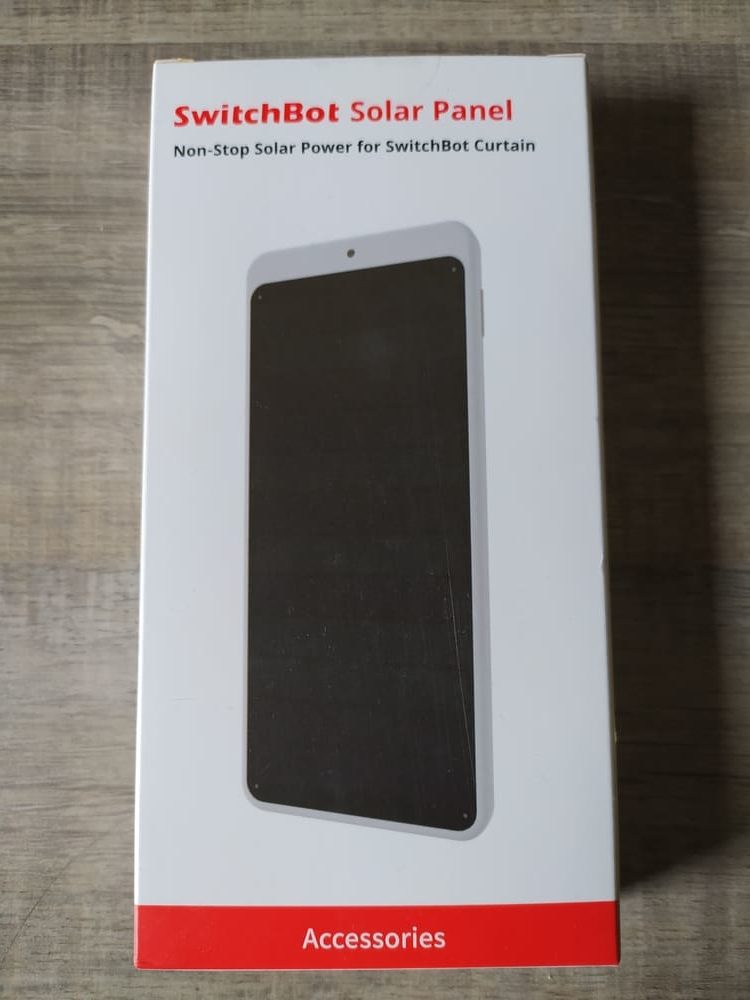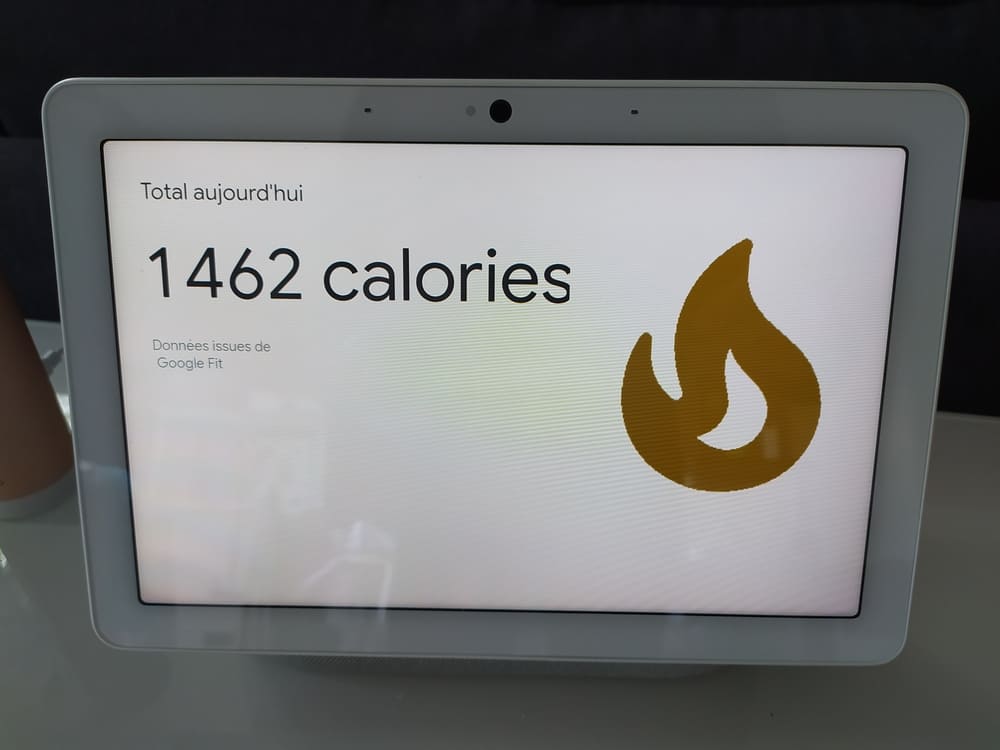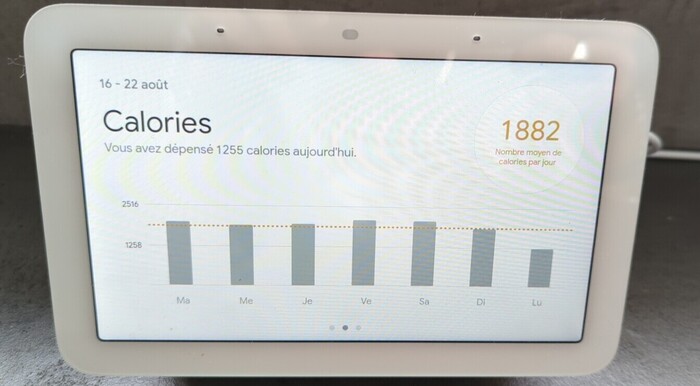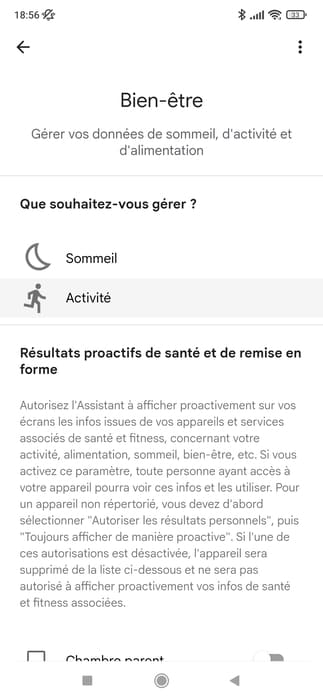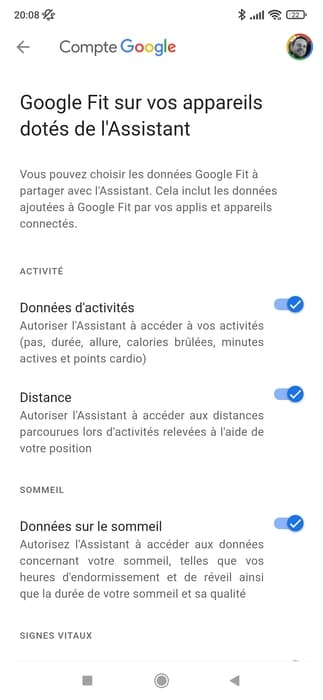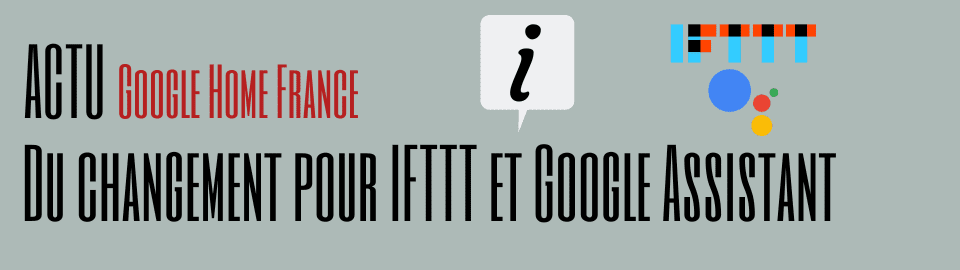
Du changement pour IFTTT et Google Assistant : vos anciennes applets vont bientôt disparaître
Par Julien Traverse pour le groupe Facebook Google Home France,
IFTTT vient de faire une annonce importante : Une nouvelle façon d’utiliser IFTTT avec Google Assistant va être mise en œuvre à partir du 31 août 2022. Et la mauvaise nouvelle est que toutes vos anciennes applets vont être archivées et devenir par la même inutilisables.
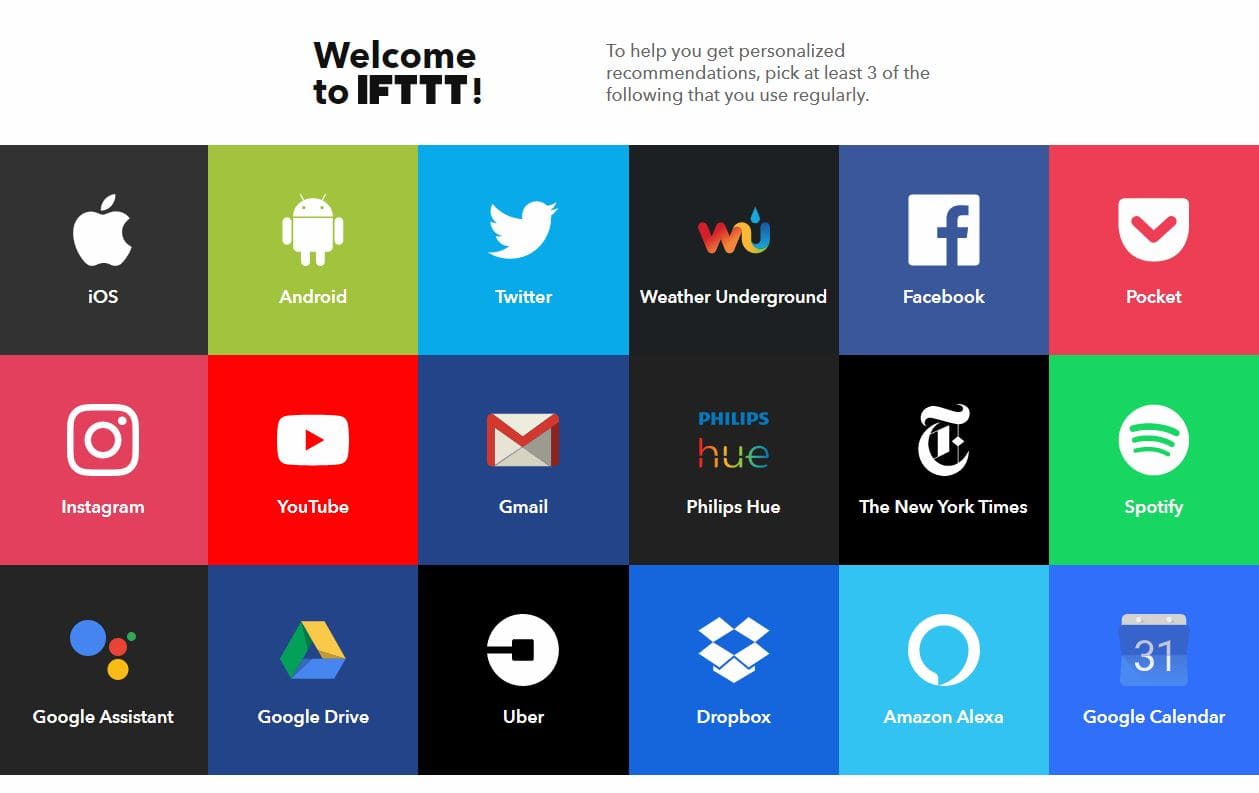
IFTTT est un service web permettant à ses utilisateurs de créer des chaînes d’instruction simples appelées applets.
Des modifications dans le fonctionnement entre IFTTT et Google Assistant
C’est par un simple e-mail que le service web IFTTT vient d’indiquer à ses utilisateurs des changements assez drastiques dans son fonctionnement avec l’assistant vocal de Google. Des changements dont à priori Google est responsable. Avant même de rentrer dans le vif du sujet, il est donc important de savoir que toutes vos anciennes applets vont devenir inutilisables à la fin du mois d’août 2022. Il faudra donc tout recréer.
Parmis les changements notifiés par IFTTT :
- Les phrases de déclenchement personnalisées existantes, comme « OK Google, fait clignoter les lumières », nécessiteront désormais une nouvelle phrase de déclenchement, comme « OK Google, active fait clignoter les lumières ».
À l’image des scènes de certaines applications comme Smartlife ou SwitchBot qui remontent dans Google Home, il sera donc désormais nécessaire de dire “active” devant chaque applet IFTTT pour les déclencher. Il sera bien sûr possible de faire une routine afin de remplacer cette phrase par quelque chose de plus naturel.
La suite après la publicité
- L’association de votre compte Google à IFTTT ne pourra plus se faire à partir d’IFTTT mais seulement à partir de l’application Google Home.
Pour se faire, il faudra vous rendre dans les paramètres de l’application, puis sur “fonctionne avec Google” puis d’y associer IFTTT. Il faudra alors vous loguer sur votre compte IFTTT. Sans cette association, aucune liaison ne sera possible. Vous pourrez ensuite vous rendre sur l’appli IFTTT ou sur leur site Web pour créer de nouvelles Applets avec le nouveau service Google Assistant



- Les déclencheurs Google Assistant qui permettent une saisie variable (exemple : Dire une phrase avec un nombre) ne seront plus pris en charge.
Il était possible auparavant de laisser dans une applet une “case vide”, par exemple « règle le thermostat sur __”. Cette variable était alors prise en compte lors de votre commande vocale. Ce n’est désormais plus possible.
- Les réponses de Google Assistant personnalisées par les utilisateurs via IFTTT ne seront plus prises en charge.
Il était possible avec IFTTT de faire dire tout et n’importe quoi à votre assistant vocal en réponse à votre commande, en tant que réponse personnalisée dans la case “What do you want the assistant to say in response”. Selon IFTTT, cela ne sera plus possible.
La suite après la publicité

« What do you want the Assistant to say in response » permettait de faire dire ce que l’on voulait comme réponse. Cette fonction devrait être supprimée.

« Google Assistant V2 » est la nouvelle tuile que vous devez utiliser prochainement
Un impact limité pour les utilisateurs ?
Si IFTTT fut un temps très populaire auprès des utilisateurs de Google Assistant, cela est beaucoup moins vrai aujourd’hui. Plusieurs raisons à cela. La première est sans aucun doute le passage à une version payante en septembre 2020. Seuls 5 applets sont utilisables gratuitement désormais et il s’avère que pour beaucoup de personnes, ce passage à une version premium du service à signifier son abandon.
Autre explication, la puissance de Google Assistant s’est aussi développée, et même si tout est loin d’être parfait, elle a égalé pour beaucoup d’actions les possibilités d’IFTTT. Il faut se rappeler qu’au lancement du service, une simple fonctionnalité comme les routines n’existait pas. D’où le recours massif à l’époque à IFTTT pour utiliser plusieurs services en même temps.
Par contre, à l’évidence le coup est assez important pour les personnes ayant misés sur IFTTT pour des scénarios plus complexe en matière de domotique.